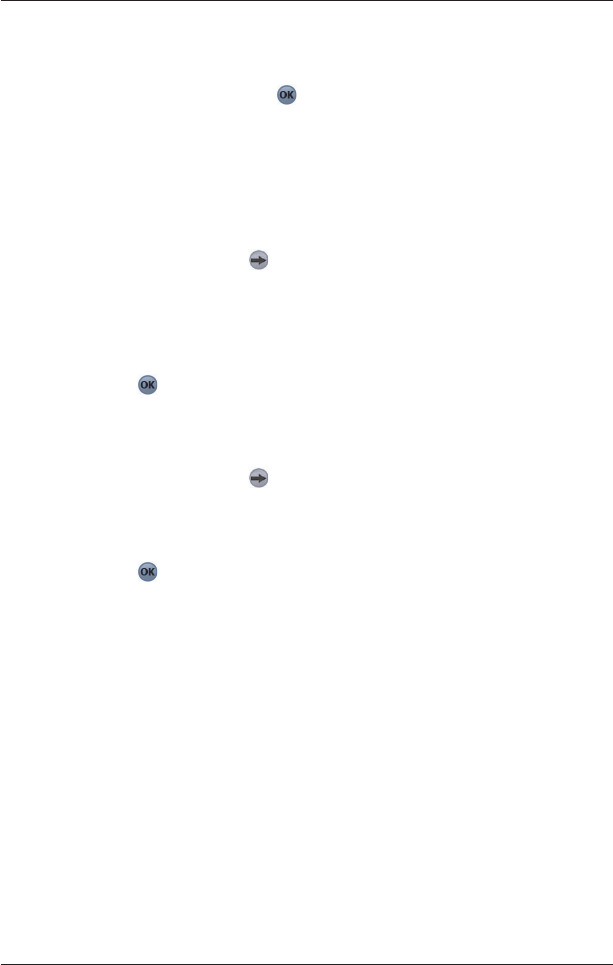43
SPiN 100 | Benutzerhandbuch
3. Markieren Sie die jeweiligen Kontrollkästchen, sodass nur die benötigten Karten
angezeigt werden.
4. Wenn Sie auf mehrere Speicherorte zugreifen können, wiederholen Sie Schritt 2
für den nächsten Speicherort.
5. Bestätigen Sie die Änderungen mit
.
Der Bildschirm 2D-Karte wird geöffnet.
Allgemeine Einstellungen
Im Bildschirm Allgemein können Sie Ihre Favoriten in eine durch Kommas getrennte Datei (.csv)
exportieren. Solche Dateien können von den meisten Datenbanksystemen verarbeitet werden.
Um Ihre SPiN 100-Favoriten in eine durch Kommas getrennte Datei zu exportieren, gehen Sie
wie folgt vor:
1. Tippen Sie im Hauptmenü auf
, dann auf Einrichten und anschließend
auf die Registerkarte Allgemein.
Der Bildschirm Allgemein wird eingeblendet.
2. Wählen Sie die Option Favoriten
.
3. Wählen Sie Export, um Ihre Favoriten in die folgende Datei zu exportieren: Mein Gerät/
Eigene Dokumente/Navman/Favourites.csv. Es wird eine Nachricht angezeigt, sobald
der Export abgeschlossen ist.
4. Wählen Sie
.
Der Bildschirm 2D-Karte wird geöffnet.
Im Bildschirm Allgemein können Sie außerdem alle Favoriten, Schnellziele oder letzten
Fahrtziele löschen.
Um Ihre Favoriten, Schnellziele oder letzten Fahrtziele in SPiN 100 zu löschen, gehen Sie wie folgt vor:
1. Tippen Sie im Hauptmenü auf
, dann auf Einrichten und anschließend
auf die Registerkarte Allgemein. Der Bildschirm Allgemein wird eingeblendet.
2. Wählen Sie Option Favoriten, Schnellzugriff oder Letzte Ziele
.
3. Wählen Sie Löschen, um die Einträge für Favoriten, Schnellzugriff oder Letzte Ziele
zu löschen.
4. Wählen Sie
.
Der Bildschirm 2D-Karte wird geöffnet.
Im Bildschirm „Allgemein“ können Sie auch festlegen, ob beim Start das Lernprogramm angezeigt
werden soll. Um beim Start von SPiN 100 das Lernprogramm anzuzeigen, markieren Sie im
Abschnitt
Lernprogramm das Kontrollkästchen Bei Programmstart anzeigen.